我们知道现在安装一个系统很容易,我们电脑出现了问题,一般都会选择重新安装系统,方法有一键重装系统,U盘重装系统等,这样可以解决一切的问题。安装完win7系统后,最好备份一下系统,以便在win7系统出现问题的时候,快速解决系统故障,那么win7怎么还原系统呢?有的朋友还是不了解,今天就win7还原系统的问题,给大家介绍win7还原系统教程。
win7怎么还原系统详细教程如下:
1、想要启动系统还原,首先进入“控制面板”,点击“开始菜单”中的控制面板。
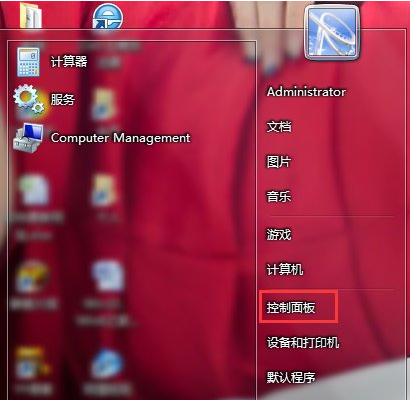
2、点击“控制面板”中的“系统和安全”。
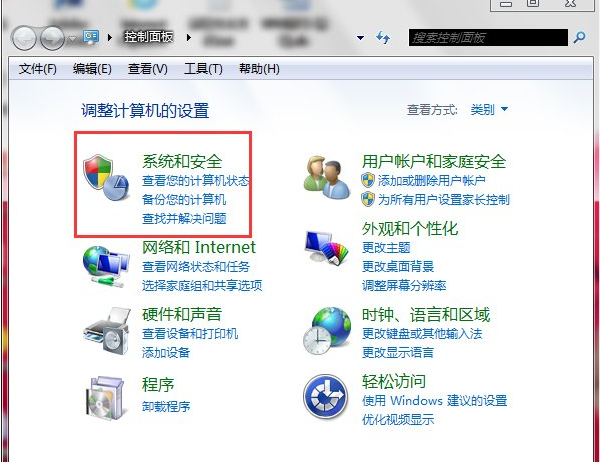
3、找到“操作中心”下的将计算机还原到一个较早的时间点。
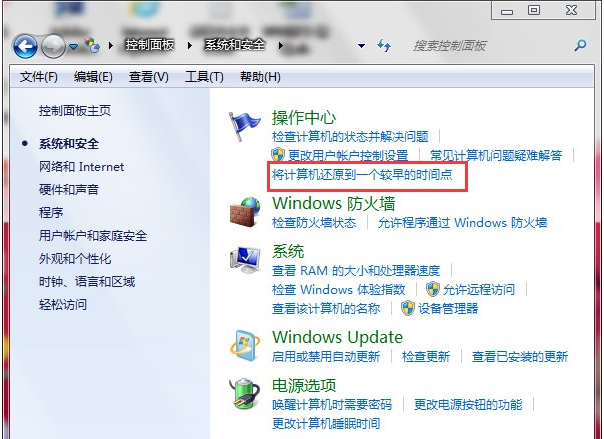
4、点击“打开系统还原”,启动系统还原任务。
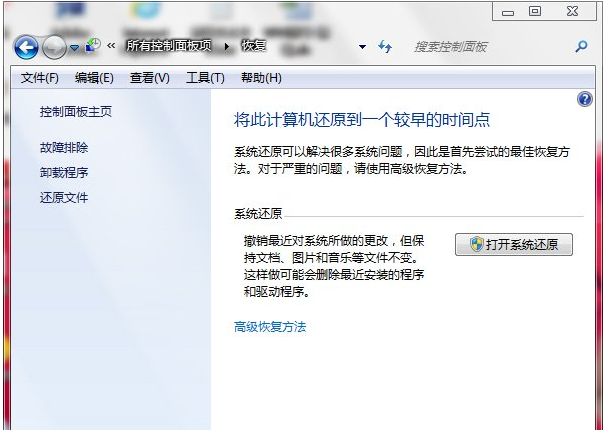
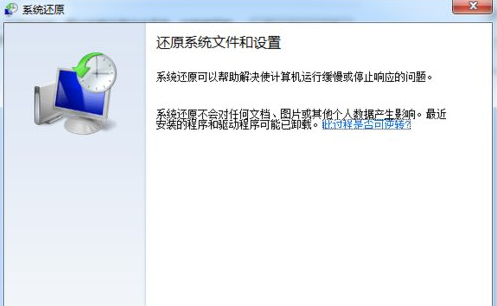
5、系统会在下方的框中,列出所有的还原点,这时应根据就近原则,选择离出问题前最近的还原点,点击确定,然后点击完成,开始系统还原,过程中不需要操作。
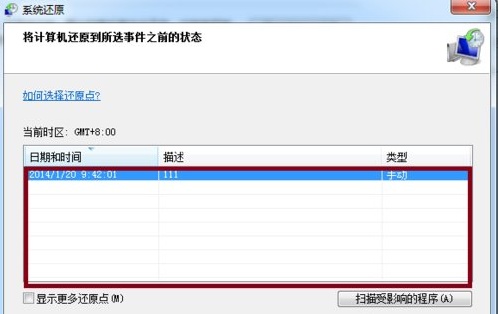
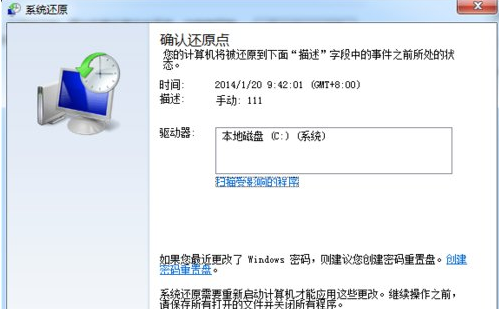
以上就是小编带来的win7怎么还原系统详细教程的全部内容,希望可以提供帮助。
以上是win7怎么还原系统详细教程的详细内容。更多信息请关注PHP中文网其他相关文章!




